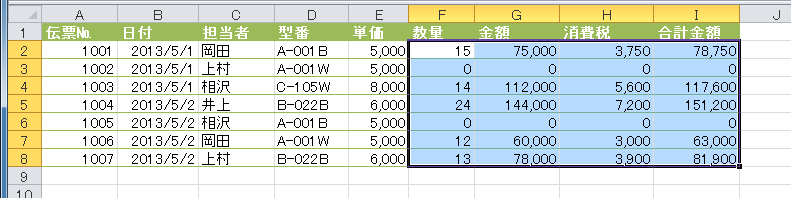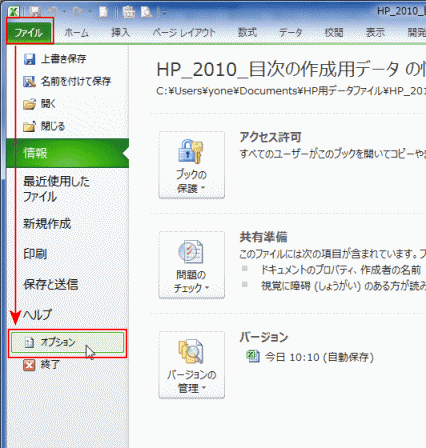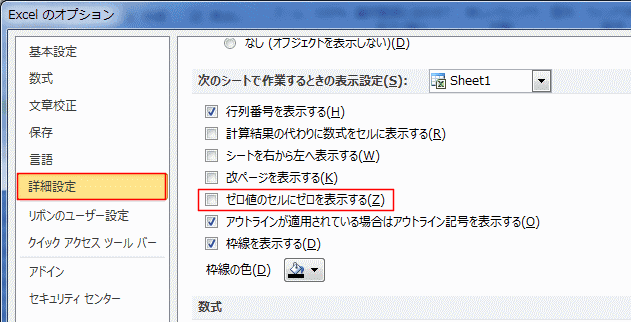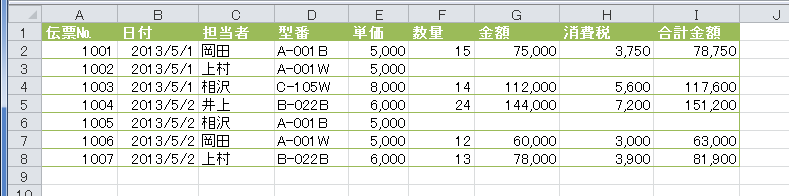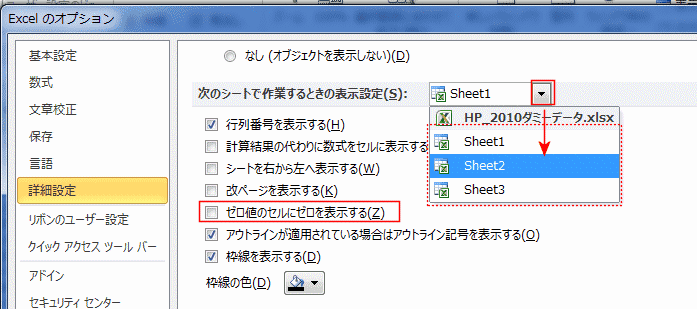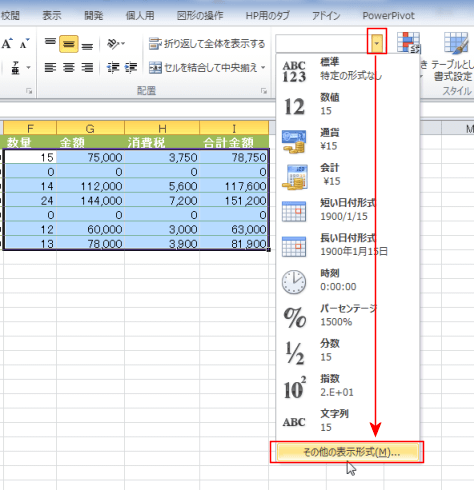- Home »
- エクセル Q&A(Tips):目次 »
- ゼロ値を表示しない/表示する
- 下図のようにデータ内に 0 が表示されています。
この0を非表示にすることができます。
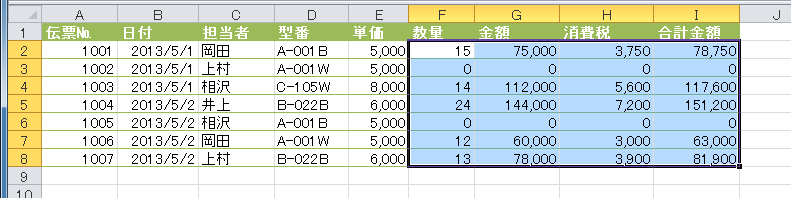
- 設定方法
- [ファイル]タブの[オプション]を実行します。
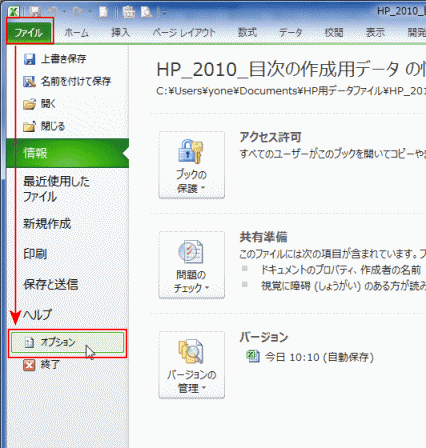
- [詳細設定]の表示で「ゼロ値のセルにゼロを表示する」のチェックボックスをON/OFFして設定します。
チェックが入っているとゼロが表示されます。
ゼロを表示したくないときはチェックを外します。
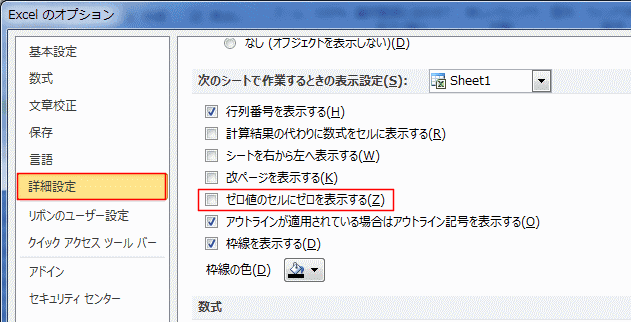
- ゼロ値が非表示になりました。
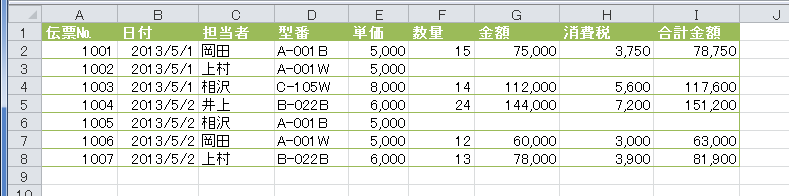
- なお、この設定はシート単位での設定となりますので、各シートの設定を変更する必要があります。
初期状態ではゼロ値は表示される設定になっています。
- Sheet1で設定した後、Sheet2でも同様に設定するには次のシートで作業するときの表示設定のとことを「Sheet2」としてから「ゼロ値のセルにゼロを表示する」のチェックを外します。
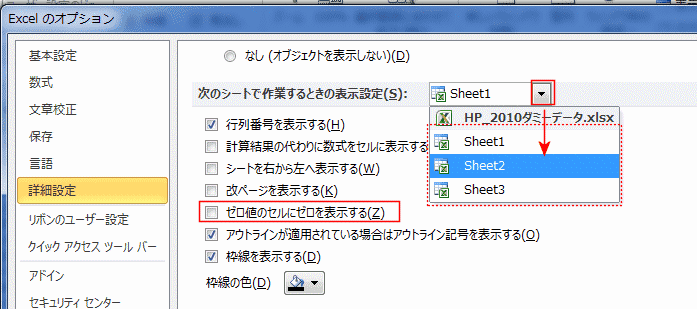
- 下図のようにデータの一部が 0 ゼロになっています。
表示形式の設定で0を非表示にしたいと思います。
- セル範囲を選択します。
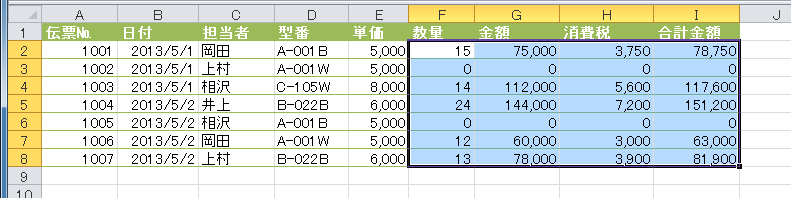
- 表示形式の[▼]をクリックして、[その他の表示形式]を選択します。
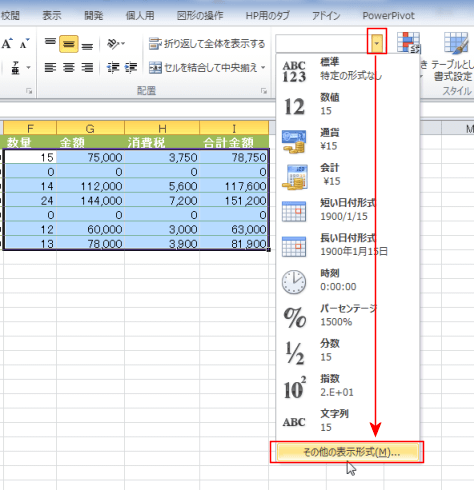
- [ユーザー定義]を選択します。種類に #,##0;-#,##0;;@ と入力します。
- 表示形式は 正の数値;負の数値;ゼロ;文字 とセミコロン「;」で区切って設定することができます。
ここの例はゼロの表示形式を省略した形になっています。

- ゼロが非表示になりました。
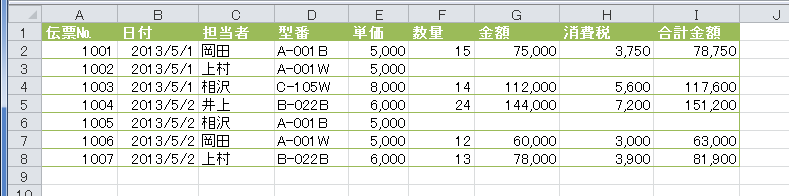
よねさんのExcelとWordの使い方|エクセル2010基本講座:目次|セルの操作|ゼロ値を表示しない/表示する